UG设计表达式教程

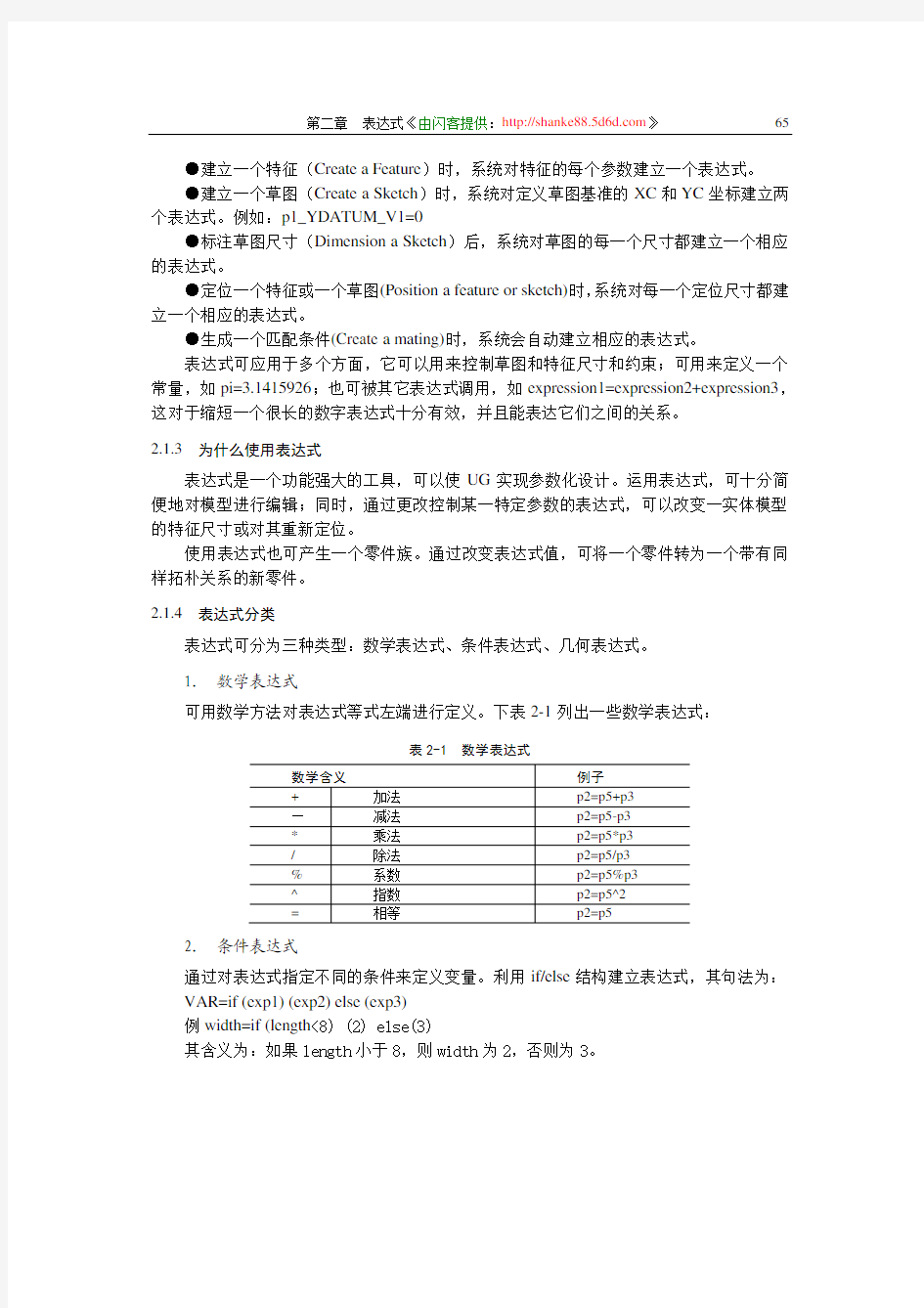
64UG的设计应用《由闪客提供:https://www.360docs.net/doc/fb1944014.html,》
第二章表达式
2.1综述
2.1.1表达式的概念
表达式是算术或条件语句,用来控制零件特征。表达式可以用来定义或控制一个模型的多种尺寸,例如一个特征或一个草图的尺寸。
表达式在参数化设计中是十分有意义的,它可以用来控制同一个零件上的不同特征间的关系或一个装配中的不同零件间的关系。例如:我们可以用一个表达式来建立一个支架零件的厚度和长度之间的关系。当支架的长度改变之后,它的厚度自动更新。图2-1所示为表达式的一个实例。在创建表达式时必须注意以下几点:
●表达式左侧必须是一个简单变量,等式右侧是一个数学语句或一条件语句。
●所有表达式均有一个值(实数或整数),该值被赋给表达式的左侧变量。
●表达式等式的右侧可认是含有变量、数字、运算符和符号的组合或常数。
●用于表达式等式右侧中的每一个变量,必须作为一个表达式名字出现在某处。
Length=.5+2*Cos(60)
图2-1表达式格式
2.1.2创建表达式的方法
1.手工创建表达式
●选择下拉菜单Tool→Expression或按快捷键Ctrl+E
●改变一个已存在的表达式的名字,可选择下拉菜单Tool→Expression,选取已存在的表达式,然后单击Rename。
●将文本文件中存在的表达式引入到UG中,可选择下拉菜单Tool→Expression→Import。
2.系统自动建立表达式
当用户作下列操作时,系统自动地建立表达式,其名字用一个小写字母p开始。
第二章表达式《由闪客提供:https://www.360docs.net/doc/fb1944014.html,》65
●建立一个特征(Create a Feature)时,系统对特征的每个参数建立一个表达式。
●建立一个草图(Create a Sketch)时,系统对定义草图基准的XC和YC坐标建立两个表达式。例如:p1_YDATUM_V1=0
●标注草图尺寸(Dimension a Sketch)后,系统对草图的每一个尺寸都建立一个相应的表达式。
●定位一个特征或一个草图(Position a feature or sketch)时,系统对每一个定位尺寸都建立一个相应的表达式。
●生成一个匹配条件(Create a mating)时,系统会自动建立相应的表达式。
表达式可应用于多个方面,它可以用来控制草图和特征尺寸和约束;可用来定义一个常量,如pi=3.1415926;也可被其它表达式调用,如expression1=expression2+expression3,这对于缩短一个很长的数字表达式十分有效,并且能表达它们之间的关系。
2.1.3为什么使用表达式
表达式是一个功能强大的工具,可以使UG实现参数化设计。运用表达式,可十分简便地对模型进行编辑;同时,通过更改控制某一特定参数的表达式,可以改变一实体模型的特征尺寸或对其重新定位。
使用表达式也可产生一个零件族。通过改变表达式值,可将一个零件转为一个带有同样拓朴关系的新零件。
2.1.4表达式分类
表达式可分为三种类型:数学表达式、条件表达式、几何表达式。
1.数学表达式
可用数学方法对表达式等式左端进行定义。下表2-1列出一些数学表达式:
表2-1数学表达式
数学含义例子
+加法p2=p5+p3
—减法p2=p5-p3
*乘法p2=p5*p3
/除法p2=p5/p3
%系数p2=p5%p3
^指数p2=p5^2
=相等p2=p5
2.条件表达式
通过对表达式指定不同的条件来定义变量。利用if/else结构建立表达式,其句法为:VAR=if(exp1)(exp2)else(exp3)
例width=if(length<8)(2)else(3)
其含义为:如果length小于8,则width为2,否则为3。
66UG的设计应用《由闪客提供:https://www.360docs.net/doc/fb1944014.html,》
3.几何表达式
几何表达式是通过定义几何约束特性来实现对特征参数的控制。几何表达式有以下三种类型:
1)距离:指定两物体之间、一点到一个物体之间或两点之间的最小距离。
2)长度:指定一条曲线或一条边的长度。
3)角度:指定两条线、平面、直边、基准面之间的角度。
几何表达式如下例:p2=length(20)
p3=distance(22)
p4=angle(25)
2.1.5表达式语言
表达式有自己的语法,它通常模仿编程语言下面介绍表达式语言的下列元素:变量名、运算符、运算符的优先顺序和相关性、机内函数及条件表达式。
1.变量名
变量名是字母与数字组成的字符串,但必须以一个字母开始,变量名可含下划线“_”,变量名的长度限制在32个字符内。
2.运算符
UG表达式运算符分为算术运算符、关系及逻辑运算符,与其它计算机书中介绍的内容相同。各运算符的优先级别及相关性如表2-2所示。在表2-2中,同一毛的运算符的优先级别相同,上一毛的运算符优先级别高于下一行的运算符。
表2-2各运算符的优先级别及相关性
运算符相关性运算符相关性
∧右到左><>=<=左到右
-(负号)!右到左==!=左到右
*/%左到右&&左到右
+-左到右‖右到左
3.机内函数
表达式中允许使用机内函数,表2-3为部分常用函数
表2-3机内函数
含义示例
机内函
数
Abs绝对值abs(-3)(其值为3)
Asin反正弦asin(1/2)(其值为0.5236rad)
Acos反余弦acos(1/2)(其值为1.0472)
Atan反正切(atan(x))atan(1)(其值为
0.7854rad)
第二章表达式《由闪客提供:https://www.360docs.net/doc/fb1944014.html,》67
atan(1,0)(其值为1.5708rad)
Atan2反正切(atan2(x,y)为x/y的
反正切)
Ceil向上取整ceil l(3,12)(其值为4)
Floor向下取整floor(3,12)(其值为3)
Sin正弦sin(30)(30为角度值,其值
为0.5)
Cos余弦cos(60)(60为角度值,其值
为0.5)
Tan正切tan(45)(45为角度值,其值
为0.5)
Exp幂(以e为底数)exp(1)(其值为2.7183)
Log自然对数log(2.7183)(其值为1)
Log10对数(以10为底数)log10(10)(其值为1)
Sqrt平方根sqrt(4)(其值为2)
pi()机内常数(π)
Deg弧度向角度的转换函数deg(atan(1))(其值为45)
Rad角度向弧度的转换函数rad(180)(其值为3.14159)
Fact阶乘fact(4)(其值为24)
4.表达式注解
可在表达式中产生一段注解。在注解前用双斜线进行区分“//”。“//”将提示系统忽略它后面的语句。用回车键中止注解。如果注解与表达式在同一行,则需先写表达式内容。
如下例:length=2*width//comment有效
//comment//width=5无效
2.2创建和编辑表达式
2.2.1创建和编辑表达式
68UG的设计应用《由闪客提供:https://www.360docs.net/doc/fb1944014.html,》
选择下拉菜单Tools→Expression或按快捷键Ctrl+E后,弹出如图2-2所示建立和编辑表达式对话框,对话框的上部为控制表达式列表框中列出那些表达式的相关选项,对话框的下部为对表达式的操作功能选项。利用该对话框可建立和编辑表达式。
图2-2建立和编辑表达式对话框
1.建立表达式
表达式除在UG功能模块使用中,由系统自动建立外,也可利用下列方法手工建立:
1)直接输入表达式
在图2-2对话框的表达式文本框中输入表达式,单击回车键或OK、Apply即可。
第二章表达式《由闪客提供:https://www.360docs.net/doc/fb1944014.html,》69
2)建立几何表达式
在图2-2对话框中选择几何表达式选项后,弹出图2-3所示建立几何表达式对话框,对话框的上部为几何表达式的3种选择类型选项:距离型、长度型及角度型,对话框的中部为选择步骤,对话框的下部为过滤器。根据具体情况选择欲建立的表达式类型后,设定
图2-3建立几何表达式
选择对象,最后单击OK或Apply即可。若打开了Confirm Upon Apply复选项,且单击Apply 来确认操作时,则系统会弹出如图2-4所示确认结果对话框,提示用户再次确认,可通过选择Accept Result选项确认操作,或选择Reject Result选项来否定操作。
图2-4确认对话框
3)从表达式文件中引入表达式
在图2-2中选择Import选项,弹出如图2-5所示引入对象对话框,从文件列表框中选择欲读入的表达式文件(*.exp),或在文件名文本框中输入表达式文件名(不带扩展名.exp),单击OK或双击文件列表框中对应的表达式文件名即可。
对于当前部件文件与引入表达式文件中的同名表达式,其处理方式可以通过设置图2-5中的import options选项来选择。Import options选项包含如下3个单选项:
◆Replace existing:选择该单选项,则以表达式文件中的表达式替代与当前部件文件中同名的表达式。
70UG的设计应用《由闪客提供:https://www.360docs.net/doc/fb1944014.html,》
◆Keep existing:选择该单选项,则保持当前部件文件中同名表达式不变。
◆Delete imported:选择该单选项,则在当前部件文件中删除与读入表达式文件中同名的表达式。
图2-5引入对象对话框
2.编辑表达式
在编辑表达式过程中,几何表达式与其它类型表达式的编辑方法不同,现分别介绍:
1)一般表达式的编辑
◆修改表达式
在图2-2所示的表达式列表框中选择欲编辑的表达式,然后在表达式文本框中作相应修改,再单击回车键或OK或Apply即可。
◆表达式重命名
在图2-2所示的表达式列表框中选择欲编辑的表达式,选择Rename选项后,弹出重命名对话框,在New name文本框中输入表达式的新名字后,再单击回车键或OK即可。
◆删除表达式
在图2-2所示的表达式列表框中选择欲删除的表达式后,选择Delete选项即可。
2).几何表达式的编辑方法
◆几何表达式的修改
修改几何表达式可通过选取Edit→Feature→Parameters或通过模型导航器Model Navigator来进行。
当选取此命令后,几何表达式出现在特征选择对话框中,在其中选取距离类型
第二章表达式《由闪客提供:https://www.360docs.net/doc/fb1944014.html, 》71
Distance_EXP 、长度类型Length_Exp 、角度类型Angle_Exp 几何表达式,选定之后会立即弹出编辑特征对话框。
◆几何表达式的删除要删除一个几何表达式,可选取Edit →Feature →Delete 或在模型导航器Model Navigator 中,选取要删除的几何表达式进行删除。
◆获取其它信息:可通过选取Information →Expression →List All Geometric 选项来获取几何表达式的更多信息。
2.2.2
表达式应用实例
例1.练习使用表达式
本例通过对表达式改名及添加内容来更好地理解表达式。
第一步:打开dau__expression ,将其保存为***_expression ,如图2-6所示。
第二步:对一些表达式重命名
●选取下拉菜单Information→Expression→List All 注意到一些表达式的名称不明确,例如:p0,p1等●退出Information 对话框
●选取Information→Expression→List All by Reference ●在信息窗口中选择Edit→Find ●键入p0并单击Enter
信息窗口向下滚动,直到出现第一个p0。注意p0用来定义EXTRUDED(1)特征并控制斜角。利用这一信息可重新对这一控制拉伸特征的表达式命名。
图2-6
文件图形
72UG的设计应用《由闪客提供:https://www.360docs.net/doc/fb1944014.html,》
●单击Cancel,关闭信息窗口。
●选择Application→Modeling
●选取Tool→Expression
●选取p0=0
●选取Rename
●键入ext_taper_ang并单击OK
●继续对表2-4所列的表达式改名字
表2-4表达式列表
旧名字新名字
P1Ext_lim1
P2Ext_lim1
P3Ext_offset1
P4Ext_offset2
第三步:对内部倒圆和外部倒圆建立关联
●选取blend_outside=.25
●用回退键删去.25
●选取blend_inside=.25
可看到表达式名称放置到等号右边
●键入一个“+”
●选取thickness=.25
现在表达式变为:blend_outside=blend_inside+thickness
●单击Enter
现在部件厚度将保持常量。如果内部倒圆改变,外部倒圆将同时更新。
第四步:对一个表达式添加注解
●选取hole_v=height/2
●对表达式添加注解进行编辑,如下所示,并回车
hole_v=height/2//hole horizontal position
●单击List
对一个表达式添加内容是另一个使表达式被自己和其他人理解的方法。
●单击OK
●关闭信息窗。
第五步:保存文件,不要关闭它。
例2.建立条件表达式
在本例中继续在***_express文件中,通过建立条件表达式来对设计意图进行修改。
改变设计意图
假设设计意图进行下列改变:
●长度为高度的2倍。
第二章表达式《由闪客提供:https://www.360docs.net/doc/fb1944014.html,》73
●宽度等于长度。
●孔的直径是高度的函数,如表2-5所示:
表2-5零件高度与孔径关系
零件高度孔直径
>6 5.5
>4but<=6 3.5
>2but<=4 1.5
>1but<=20.75
<=10.0
孔将由下面给定的条件表达式进行约束:
hole_dia=if(height>4)(3.5)else(hole_b)
这个表达式的含义是:如果高度大于4则hole_dia(孔的直径)等于3.5,否则将等于表达式hole_b
hole_b=if(height>2)(1.5)else(hole_a)
这个表达式的含义是:如果高度大于2则hole_dia(孔的直径)等于1.5,否则将等于表达式hole_a
hole_a=if(height<1)(hole_sup)else(.75)
这个表达式的含义是:如果高度小于1则hole_dia(孔的直径)由hole_sup确定,否则将等于.75。
hole_sup=if(height<1)(0)else(1)
这个表达式的含义是:如果高度小于1则抑制孔特征否则不抑制孔特征。
第一步:改变高度和宽度表达式
●选择Tool→Expression
●在编辑表达式对话框中选取length
●将表达式右边改写成2*height,并单击回车。
●在编辑表达式对话框中选取width
●将表达式右边改写成height,并单击回车。
●单击OK。
●单击Fit。
模型更新以反映这些改变。
第二步:建立抑制孔特征表达式
设计意图表明当高度值小于1时,孔的半径为0.0。在常规的编辑特征方式中将孔的半径设置为0.0时,系列会提示出错。通过建立表达式来抑制特征可以实现孔的半径为0的设计意图。
74UG的设计应用《由闪客提供:https://www.360docs.net/doc/fb1944014.html,》
●选取下拉菜单EditFeature→Suppress by Expression。
●确定Create for Each选项处于打开状态。
●选取孔特征Simple Hole Feature。
●单击OK。
●选取Tools→Expression。
●用Reverse Create方式列表显示表达式。
在列表的最上部是刚刚产生的控制孔特征抑制状态的表达式。当值是1时,孔特征处于非抑制状态;当值是0时,孔子特征处于抑制状态。
●单击该表达式。
●单击Rename。
●键入hole_sup。
●单击OK。
●从编辑表达式对话框中选取hole_sup。
●将表达式右面端改为if(height<1)(0)else(1),并回车(Enter)。
现在hole_sup表达式已体现了设计意图。
第三步:建立余下的条件表达式
右侧变量必须是前面建立表达式的左侧定义的变量
●键入hole_a=if(height<1)(hole_sup)else(.75),并回车。
●键入hole_b=if(height>2)(1.5)else(hole_a),并回车。
●键入hole_c=if(height>4)(3.5)else(hole_b),并回车。
●从编辑表达式列表框中,选取hole_dia
●将表达式右侧编辑为if(height>6)(5.5)else(hole_),并回车。
●单击Apply。
第四步:验证设计意图
●从编辑表达式列表框中选取height。
●将表达式右侧值改为7,并回车
●单击Apply并单击Fit。
●从编辑表达式列表框中选取height。
●将表达式右侧值改为5,并回车。
●单击Apply
●从编辑表达式列表框中选取height。
●将表达式右侧值改为3,并回车。
●单击Apply并单击Fit。
●选取表达式hole_dia。
●在表达式文本框中观察其表达式,并判断是否符合表1的规定。
●从编辑表达式列表框中选取height。
●将表达式右侧值改为0.75,并回车。
●单击OK
第二章表达式《由闪客提供:https://www.360docs.net/doc/fb1944014.html,》75
孔的更新是否符合设计意图?
第五步:Save_Close the Part
例3.建立几何表达式
在本例中,通过建立几何表达式给特征定位来捕捉设计意图。
设计意图如图2-7所示:
●线A,一条假想的线,以对角点作为起始和终止点
●线B,孔的中心线,与线A成90°,并通过边C
●孔的深度为F值80%
●线A与线B的交点位于线A的中点。
图2-7设计意图
第一步:打开文件dau_seedpart_in并重命名为***_geo_express
第二步:产生一个4×4×10立方体并将其放置在0,0,0处,然后将视角转变为TFR-TRI 第三步:产生一个用来确定孔特征方位的参考特征。
●单击Datum Axis图标
●如图2-8所示选取两端点
76UG的设计应用《由闪客提供:https://www.360docs.net/doc/fb1944014.html,》
图2-8端点的选取
●单击Datum Plane图标
●选取如图2-9所示的两条边,单击Apply,建立一个基准平面。
图2-9边的选取
●选取基准面和基准轴,如图2-10所示,并键入90°,单击Apply。
图2-10选取基准面和基准轴
●如图2-11所示,选基准面和边的端点,并单击OK。
第二章表达式《由闪客提供:https://www.360docs.net/doc/fb1944014.html,》77
图2-11选取基准面和线的端点
第四步:产生几何表达式
创建的第一个表达式代表前面设计意图所说的D值
●选择Tools→Expression
●单击Geometric Expression
●单击Distance图标
●如图2-12所示选取线端点,并单击OK
图2-12点的选取
●按与产生表达式顺序相反的方式列表显示表达式。
注意在编辑表达式对话框中新产生的表达式为p4=distance(5),(表达式的名字可能与此不同)。记住,这一表达式是一个特征,它有一个标记时间标记[(5)]。
●将刚产生的表达式改名为geo_dist_1
下面将产生控制孔深度的几何表达式。
●单击Geometric Expression
78UG的设计应用《由闪客提供:https://www.360docs.net/doc/fb1944014.html,》
●如图2-13所示,选取基准面和端点。
图2-13选取基准面和端点
●将所产生的表达式改名为geo_dist_2
第五步:产生孔特征
●单击Hole图标
●将Thru Hole设置为Off并选取Simple
●将刚产生的基准平面作为放置面,如图2-14所示.
图2-14选取基准平面
●选取矢量方向选取,使矢量箭头指向实体。
●键入:Diameter=1
Depth=gen_dist_2*.8
●单击OK
●单击Point onto Line图标,选取基准轴为目标边。
●单击水平方向图标
第二章表达式《由闪客提供:https://www.360docs.net/doc/fb1944014.html,》79
●选取基准轴为水平参考方向。
●选取图2-15所示的端点作为目标边。
图2-15选取端点
●键入:gen_dist_1/2,并按回车。
第六步:编辑特征块的数值来检验设计意图。
●选择Edit→Feature→Parameter。
●选取BLOCK(0)并单击OK。
●选取FEATURE对话框。
●将Z长度设置为5。
●单击OK直到实体模型更新为止,如图2-16所示。验证模型的变化。
图2-16更新后的图形
第七步:存盘并关闭文件。
UG模具设计说明书
UG模具设计说明书 姓名: 学号: 班级: 指导老师: 完成时间:2015.12.25
一、产品分析 本产品为MP3上壳,该塑件材料选用ABS(丙烯腈—丁二烯—苯乙烯共聚物)。 二、托盘模具设计过程 1、加载产品,进行项目初始化 设置材料为ABS材料,收缩率为1.005,选择项目单位为毫米
零件加载完成图 2、调整坐标系 单击“注塑模向导”中打的“模具CSYS”按钮,选中当前WCS,点击确定。 3、设置工件 点击工件按钮,弹出对话框,点击确定为默认值 工件图
4、型腔布局 点击“型腔布局”按钮,单击对话框中的“自动对准中心”按钮 三、托盘分模过程 1、分型补片 点击“分型”按钮,在弹出的对话框中单击“创建/删除补片面”按钮,随后选择“自动”,单击“自动修补”按钮,对产品进行自动补面 自动补面图 2、创建分型线 单击“分型管理器”中的“编辑分型线”按钮,在分型对话框中单击“自动搜索分型线”按钮,选择好矢量方向
分型线图 3、创建分型面 单击“创建/编辑分型面按钮”,弹出对话框,然后点击“创建分型面”按钮,在曲面类型中选择有界平面,单击确定生成产品分型面 4、抽取区域 单击“分型管理器”中的“抽取区域和分型线”按钮,弹出“区域和直线”对话框,在“抽取区域方法”选择“边界区域”,单击“确定”按钮。 抽取完毕后,在“分型管理器”对话框中,“型腔区域”和“型芯区域”选项为着色状态,表示型腔、型芯区域抽取成功。 四、建立模架过程 1、创建模架 单击“注塑模向导”工具条中的“模架”按钮,弹出“模架管理”对话框,此时我们选用LKM_SG模架(类型为A)其他参数如下图所示:
UG课程设计说明书
华东交通大学 UG课程设计说明书 学院机电工程学院 专业材料成型及控制工程 班级 姓名 学号 题目 指导老师
一.P roe三维造型与分模 1、在proe中用零件模块进行三位造型设计,有利于后面分型与模具的制造。此次选择的 是充电器的外壳进行模具设计。 2、在proe软件中采用简单的拉伸倒圆角,最后用壳工具进行抽壳处理,便可完成充电器 的三维造型。 3、完成三维造型后,对其进行设计分型面。要求一模多腔,故采用装配参考模 型的方式,将零件调入。 4、创建工件。 5、进入分型面模式,采用种子面法,进行复制并且破空填充。拉伸出一个分型 面并且与前面复制填充好的分型面进行合并。
6、在特征型腔-型腔组件中创建流道,拉伸-去材料,完成浇口的创建。 7、体积块分割,分割成型芯core、型腔cavity。 8、拉伸-去材料,完成浇道的创建。此时proe的造型和分模工作就结束了。将型腔cavity 打开,保存副本,文件后缀名为stp格式。方便导入UG中做机械加工。 二.模具型腔的CAD零件图 1、Proe打开型腔cavity后,ctrl+n新建绘图模块,采用A3图纸,导出工程图。三维投 影后另存为dwg格式,便于CAD打开图纸。 2、CAD中进行修改零件图的标注、尺寸,绘制中心线、写明技术要求。
3、查阅《金属切削手册》,标注零件的粗糙度和形位公差。 三.U G模具型腔的数控加工 1、用UG打开cavity _stp格式的型腔零件。开始-建模模式,拉伸工具创建毛坯。 2、开始-进入加工模式,配置加工环境。 3、第一工序,平面铣粗加工分型表面,根据粗糙度V6.3要求,余量0.5mm,后工序中的半 精加工切除。 4、部件边界的选择,选取要加工的上表面。毛坯边界,指定毛坯的切削面。底 面为部件的加工表面。 5、粗加工方法选择MILL_ROUGH,切削模式,往复。 6、切削参数,由表面粗糙度确定两道加工工艺,粗加工余量0.5mm,半精加工 切除。
UG课程设计
CAD/CAM 课程设计说明书 设计题目:型腔模加工 专业:机电一体化 学号: 设计者: 指导教师: 设计日期:2013 年9月28 日至2013 年10月11 日
目录 摘要 (1) 1.零件的实体建模过程 (2) 1.1零件分析 (2) 1.2建模过程 (2) 2.毛坯的建模过程 (11) 3. 零件工艺分析与编制的工艺过程 (11) 3.1工件分析 (11) 3.2工艺规划 (13) 3.3创建刀具 (13) 3.4.进入加工环境。 (13) 4.创建刀具 (14) 5.创建几何坐标系 (19) 6.创建操作 (21) 6.1创建平面铣粗加工 (21) 6.2创建平面铣精加工 (27) 6.3创建型腔铣粗加工 (29) 6.4创建型腔铣精加工 (32) 6.5创建孔加工点定位 (33) 6.6创建工件孔加工 (39) 6.7 工件整体加工 (42) 7.车间工艺文档 (45) 参考文献 (47) 心得体会和感想 (48)
摘要 Unigraphics NX软件是构建于最新的体系结构——NX体系结构基础之上的,这是一个支持产品全生命周期管理的全新体系结构,是UGS公司同其主要客户一起设计开发出来的,以支持完整的产品工程。用于产品设计、分析、制造,帮助用户实现产品创新,缩短产品上市时间、降低成本、提高质量。 NX被当今许多世界领先的制造商用来从事概念设计、工业设计、详细的机械设计以及工程仿真和数字化的制造等各个领域,是当前世界主流CAD/CAM软件之一。
1.零件的实体建模过程 1.1零件分析 如图所示零件为一个凸台型腔模,根据给出的零件图分析可知,该零件底部为一个长方体结构,在长方体上部有一个凸台,凸台上有三个定位孔,凸台上部还有一个小凸台,小凸台上部有一个矩形凹槽,四角用光滑圆角连接。 1.2建模过程 1.2.1选择XC-YC平面为基准面,按零件图尺寸绘制底面草图。
ug设计说明书
郑州工程技术学院 机电与车辆工程学院 2017-2018-1学期 CAD/CAM课程设计 设计题目: 院别 专业班级 学号 姓名 指导教师 目录 目录 (1)
1.零件的实体建模过程 (2) 1.1零件分析 (3) 1.2建模过程 (3) 2.毛坯的建模过程 (6) 3. 零件工艺分析与编制的工艺过程 (7) 3.1工件分析 (7) 3.2工艺规划 (8) 3.3创建刀具 (8) 3.4零件的具体加工 (8) 4. 创建刀具 (11) 4.1 (11) 5. 创建几何坐标系 (11) 6. 创建操作 (13) 6.1创建平面铣粗加工 (13) 6.2平面铣精加工 (17) 7.车间工艺文档 (20) 8.参考文献 (21) 9.心得体会和感想 (22) 体会: (22) 感想: (22) 1.零件的实体建模过程 题目:零件形状如下图。已知毛坯尺寸为100×80×28mm,材料为45#钢,工件的底面和四个侧面均已加工到位,请生成零件的加工造型,根据零件加工需要完成其粗精加工轨迹。
1.1零件分析 如图所示零件为一个盘类,根据给出的零件图分析可知,该零件底部为一个圆盘体结构,在圆盘体上部有一个凸块,同时在中间孔,然后开有沟槽。 1.2建模过程 1.2.1 建立基准面 选择XC-YC平面为基准面,按零件图尺寸绘制底面草图。
1.2.2底面拉伸建模 在【拉伸】对话框中,选择底面各边线,方向为z轴方向,在【开始】的值中直径80,预览后单击【确定】,完成底面的拉伸建模。 1.2.3在底座上表面进行拉伸建模,根据零件图,绘制草图。 在【拉伸】对话框中,选择底面上表面各边线,方向为z轴方向,在【开始】的值中填10,布尔运算方式为“求和”,预览后单击【确定】,完成底面上表面的拉伸建模。
使用UG进行塑料模具设计说明
3.4使用UG进行塑料模具设计 一、建立塑料制件模型 1.双击UG图标,打开UG软件。 2.新建文件,选择模型模块,更改文件名称为sujian,并选择相应目录文件夹,点击确定按钮。 3.点击草图命令,弹出创建草图命令栏,默认选定的平面,单击确定按钮,进入草绘环境。 4.单击圆命令,以坐标系中心为原点,绘制直径为35的圆。 5.绘制草图后,选择完成草图命令。
6.在工具栏中点击拉伸命令,之后弹出拉伸命令工具栏,选择草绘的圆,设置拉伸高度为18,拔模角度为5,点击确定。 7.移动坐标系位置。点击WCS命令,在弹出命令栏中将ZC改为1.5,其余默认,点击确定。此时坐标系原点向上移动1.5mm。 8.选则平移后的XC-YC作为草绘平面,绘制直径为32的圆,点击完成草图。 9.点击拉伸按钮,原则上步草绘曲线作为拉伸曲线,在限制中将结束改为直至选定对象,选择实体上表面作为终止面,将布尔运算改为求差,拔模角度为5。
10.单击倒圆角命令,选择零件底面外圆,倒角大小为3,单击应用;选择零件底面内圆,倒角大小为1.5,单击确定。完成零件体建立。 二、创建模块(型芯和型腔) 1.点击开始—所有应用模块—注塑模向导,进入模具设计。此时弹出注塑模工具条。
2.点击项目初始化项目,进行初始设计,将材料改为ABS,其余默认,点击确定。 3.由于注塑时候型腔保持不变,型芯运动,因此需要改变分型方向。点击WCS动态,将Z 轴改为向下,点击鼠标中键确定。
4.建立模具工作坐标。点击模具CSYS,弹出对话框,选择选定面的中心命令,选择口的圆环表面,单击确定,此时模具坐标就移到分模面了。 5.点击工件按钮,将开始设为15,结束设为25,单击确定。
减速器UG课程设计说明书
计算机辅助设计 课程设计说明书 题目:齿轮减速器造型设计 院(部):应用技术学院 专业:机械设计制造及其自动化班级: 学生姓名: 指导教师:何丽红谭加才 完成日期:2011-12-18
目录 第一章前言 (1) 第二章减速器零部件三维造型设计 1、箱盖造型设计 (2) 2、箱底造型设计 (5) 3、其它部件的造型设计 (15) 第三章虚拟装配 1 3.1轴与齿轮轴承的装配 (17) 2 3.2轴承的装配图过程 (19) 3 3.3底座的装配图过程 (19) 4 3.4箱盖的装配图过程 (20) 5 3.5机盖的装配图过程 (20) 6 3.6小部件的装配图过程 (21) 第四章工程图 (22) 1、轴的工程图 (22) 2. 装配图的工程图..........................................23.. 第六章爆炸图. (24) 第七章心得体会 (27) 参考文献 (29)
第一章前言 UG(Unigraphics NX)是Siemens PLM Software公司出品的一个产品工程解决方案,它为用户的产品设计及加工过程提供了数字化造型和验证手段。Unigraphics NX针对用户的虚拟产品设计和工艺设计的需求,提供了经过实践验证的解决方案。UG同时也是用户指南(user guide)和普遍语法(Universal Grammer)的缩写;在DOTA中也被称为幽鬼。 UG在航空航天、汽车、通用机械、工业设备、医疗器械以及其它高科技应用领域的机械设计和模具加工自动化的市场上得到了广泛的应用。多年来,UGS一直在支持美国通用汽车公司实施目前全球最大的虚拟产品开发项目,同时Unigraphics也是日本著名汽车零部件制造商DENSO公司的计算机应用标准,并在全球汽车行业得到了很大的应用,如Navistar、底特律柴油机厂、Winnebago 和Robert Bosch AG 等。 1.1.2 齿轮减速器造型设计 减速机是一种动力转达机构,哄骗齿轮的速率转换器,将电动机的回转数减速到所要的回转数,并得到较大转矩的机构。在目前用于通报动力与运动的机构中,减速机的应用范围至关广。减速机一般用于低转速大扭矩的传动设备,把电动机,热机或其它高速运转的动力通过减速机的输入轴上的齿数少的齿轮啮合输出轴上的大齿轮来达到减速的目的,普通的减速机也会有几对相同原理齿轮达到理想的减快效果,大小齿轮的齿数之比,就是速比。 本次课程设计的内容是齿轮减速器造型设计,是利用ug建模的形式来完成三维造型设计。首先要将减速器的各个零件按照尺寸及其结构特征通过UG绘制出来,然后将各绘制出的零件通过各种约束组装成一个整体。然后把组装的机体进行爆炸图的演示。同时还要绘制完整机体的二维图并标注尺寸等特征,和一根输出轴的二维图并标注尺寸。装配图上应标注外形尺寸、安装尺寸、装配尺寸以及技术特性数据和技术要求,并应有完整的标题栏和明细表。
UG设计说明书
基于UG的CAD/CAM技术课程期末考 试论文(设计) 题目:减速箱产品CAD/(或CAE)综合设计分析院(部):机械工程学院 专业:机械设计制造及其自动化班级:2010级1班学生姓名:王洋 指导教师:赵成涛 完成日期: 2013年6月15日 潍坊科技学院
基于UG的CAD/CAM期末考试设计 任务书 减速箱产品CAD/(或CAE) 题目名称 综合设计分析 学生学院机械工程学院 专业班级 姓名 学号 一、课程设计的内容 1.设计减速箱零件结构模型; 2.在Unigraphics NX 6.0/NX 8.0平台上建立减速箱零件/产品结构的三维参数化、变量化实体(装配)模型; 3.在Unigraphics NX 6.0/NX 8.0平台上按国家制图标准绘制工程图。 成绩优秀者必须补充完成下列设计内容: 1. 对所设计的模型设置光照、背景、材料纹理等条件,完成模型渲染,输出模型高质量的视觉效果图; 2.1).根据有限单元分析法的基本原理和思想,对所设计的机构进行静力学分析,包括设计分析模型简化、单元网格划分、材料特性定义、约束定义、载荷及边界条件定义、模型分析解算等; 2). 根据机构运动学的基本原理和方法,在产品三维参数化实体装配模型的基础上,定义机构的运动副、运动驱动、运动关系,创建运动分析模型,利用ADAMS解算器完成运动分析求解; 3.后处理及仿真,输出有限单元分析(或机构运动分析) 结果(包括:应力、
应变云图,变形过程动画仿真;或机构运动仿真动画,运动件轨迹,主要运动件位移、速度、加速度、加加速度曲线图),根据分析结果提出修改意见或方案。 二、课程设计的要求与数据 1.采用参数化实体建模技术,进行产品结构的三维参数化、变量化实体(装配)模型的设计; 2.通过变量、表达式和Associative Curve等建立图素间的关联关系,修改表达式的值能实现零件的关联变化; 3.要求使用1~2个Sketch建立轮廓截面; 4.建模过程中应包含总数不少于15个特征操作(包括扫描特征、成型特征、参考特征以及特征编辑的操作); 4.要求零件工程图纸严格按照国家标准绘制,标注尺寸、公差、粗糙度、技术要求等; 5.工程图应具有符合标准的边框、标题栏,要求单独建立标准的带标题栏的图框,通过插入图样的形式将图框插入到零件的工程图中; 6.说明书要求描述建模和绘图工作的主要过程与操作步骤,最后进行设计总结分析和回答思考题。 成绩优秀者必须补充达到下列设计要求: 1.建模过程中应包含总数不少于25个特征操作,其中包括网格曲面特征、扫描特征、联合体特征、面倒角等细节特征、参考特征、装配(Top-Down或Bottom-Up)、WAVE几何链接等操作; 2.生成输出产品(或零件)模型高质量的视觉效果彩图。 3.1).根据产品(零件) 的结构和工作条件,定义模型的材料特性、边界条件和载荷的性质及大小; 2).根据产品(零件) 的结构和工作条件,定义模型的运动副、边界条件和驱动的类型及具体数值; 4.1).分析结果要以表格、图线的形式提交;
UG轴承座毕业设计说明书
中州大学UG毕业设计说明书 设计题目:轴承座 班级:机械制造及其自动化二班
毕业设计(论文)原创性声明和使用授权说明 原创性声明 本人郑重承诺:所呈交的毕业设计(论文),是我个人在指导教师的指导下进行的研究工作及取得的成果。尽我所知,除文中特别加以标注和致谢的地方外,不包含其他人或组织已经发表或公布过的研究成果,也不包含我为获得及其它教育机构的学位或学历而使用过的材料。对本研究提供过帮助和做出过贡献的个人或集体,均已在文中作了明确的说明并表示了谢意。 作者签名:日期: 指导教师签名:日期: 使用授权说明 本人完全了解大学关于收集、保存、使用毕业设计(论文)的规定,即:按照学校要求提交毕业设计(论文)的印刷本和电子版本;学校有权保存毕业设计(论文)的印刷本和电子版,并提供目录检索与阅览服务;学校可以采用影印、缩印、数字化或其它复制手段保存论文;在不以赢利为目的前提下,学校可以公布论文的部分或全部内容。 作者签名:日期:
学位论文原创性声明 本人郑重声明:所呈交的论文是本人在导师的指导下独立进行研究所取得的研究成果。除了文中特别加以标注引用的内容外,本论文不包含任何其他个人或集体已经发表或撰写的成果作品。对本文的研究做出重要贡献的个人和集体,均已在文中以明确方式标明。本人完全意识到本声明的法律后果由本人承担。 作者签名:日期:年月日 学位论文版权使用授权书 本学位论文作者完全了解学校有关保留、使用学位论文的规定,同意学校保留并向国家有关部门或机构送交论文的复印件和电子版,允许论文被查阅和借阅。本人授权大学可以将本学位论文的全部或部分内容编入有关数据库进行检索,可以采用影印、缩印或扫描等复制手段保存和汇编本学位论文。 涉密论文按学校规定处理。 作者签名:日期:年月日 导师签名:日期:年月日
UG说明书
三维CAD 课程设计说明书题目:圆锥-圆柱齿轮减速器造型设计 院(部):机械工程学院 专业:机械设计制造及其自动化班级:0801学生姓名:唐苗玉 指导教师:何丽红谭加才 完成日期: 2010年1月 7日
湖南工程学院 课程设计任务书 设计题目:二级减速器造型设计 院(部)机械工程专业机械设计制造及其自动化班级机设0801 指导老师何丽红谭加才教研室主任何丽红 一、目的: 学习机械产品CAD设计基本方法,巩固课程知识,提高动手实践能力,进一步提高运用计算机进行三维造型及装配设计、工程图绘制方面的能力,了解软件间的数据传递交换等运用,掌握CAD软件应用。 二、基本任务: 结合各人已完成机械原理、机械设计等课程设计成果,综合应用UG等CAD 软件完成齿轮减速器三维实体造型及工程图设计。 三、设计内容及要求 1)减速器零部件三维造型设计。 建模必须依据设计图纸表达出零件的主要外形特征与内特征,对于细部结构,也应尽量完整的表达。 2)应用工程图模块转化生成符合国家标准二维工程图。 装配图上应标注外形尺寸、安装尺寸、装配尺寸以及技术特性数据和技术要求,并应有完整的标题栏和明细表。 零件工程图上应包括制造和检验零件所需的内容,标注规范(如形位公差、粗糙度、技术要求,对齿轮还要有啮合参数表等)。 3)减速器虚拟装配。 将各零件按装配关系进行正确定位,并生成爆炸图。 4)撰写课程设计说明书。 说明书应涵盖整个设计内容,包括总体方案的确定,典型零件造型的方法,工程图生成过程,虚拟装配介绍,心得体会(或建议)等,说明书的字数不少于3千字。 四、进度安排: 第一天:布置设计任务,查阅资料,拟定方案,零部件造型设计; 第二天:零部件造型设计; 第三天:工程图生成; 第四天:虚拟装配、撰写说明书; 第五天:检查、答辩
UG课程设计
课程设计 课程名称 CAD/CAE 综合训练 题目名称_蜗轮蜗杆机构CAD/CAE综合设计分析学生学院 __ _______ 专业班级 学号 学生姓名 指导教师 ________________ 成绩评定 教师签名 2011年6月28日
广东工业大学课程设计任务书 题目名称蜗轮蜗杆机构CAD/CAE综合设计分析 学生学院 专业班级 姓名 学号 一、课程设计的内容 1.设计蜗轮蜗杆机构零件结构模型; 2.在Unigraphics NX 6.0平台上建立蜗轮蜗杆机构零件/产品结构的三维参数化、变量化实体模型。 3. 根据产品的功能及设计要求建立组件的装配模型; 4.在Unigraphics NX 6.0平台上按国家制图标准绘制工程图。 可以适当补充完成下列设计内容: 1. 对所设计的模型设置光照、背景、材料纹理等条件,完成模型渲染,输出模型高质量的视觉效果图; 2.1).根据有限单元分析法的基本原理和思想,对所设计的机构进行静力学分析,包括设计分析模型简化、单元网格划分、材料特性定义、约束定义、载荷及边界条件定义、模型分析解算等; 2). 根据机构运动学的基本原理和方法,在产品三维参数化实体装配模型的基础上,定义机构的运动副、运动驱动、运动关系,创建运动分析模型,利用ADAMS解算器完成运动分析求解; 3.后处理及仿真,输出有限单元分析(或机构运动分析) 结果(包括:应力、应变云图,变形过程动画仿真;或机构运动仿真动画,运动件轨迹,主要运动件位移、速度、加速度、加加速度曲线图),根据分析结果提出修改意见或方案。 二、课程设计的要求与数据 1.采用参数化实体建模技术,进行产品结构的三维参数化、变量化实体(装配)模型的设计; 2.通过变量、表达式和Associative Curve等建立图素间的关联关系,修改表达式的值能实现零件的关联变化;
(整理)UG布线技术说明书1.
UG/WIRING布线技术说明书 在UG众多模块中,ROUTING是一个专业性特别强的模块,应用不是特别多。所以在一般的UG资料中就没有ROUTING模块,而且如果有的话都是英文的,因此,对初学UG\ROUTING的学员来说,确实有很多困难。我根据自己使用UG\ROUTING两年来的经验,写下如下的一点心得,希望能对大家有所帮助。 ROUTING模块包括七个子模块,分别为:Piping、Tubing、Seelwork、Conduit、Raceway、Wiring、Base。由于科研项目需要,我使用的是Wiring模块,下面我给大家介绍的也是Wiring布线技术。 UG\WIRING布线一般分为一下几个步骤: ⑴设置元件端口属性。设置元件端口属性是通过设置元件定位属性(fitting port)和多端口(multi port)属性来增强元件布线智能。在一般的情况,在设置元件端口属性的时候也可以设置元件的其它特征。 ⑵建立元件表和接线表。 ⑶导入元件表和接线表。 ⑷在布线系统中放置元件。 ⑸建立布线路径。 ⑹建立钉板图。 ⑺注释钉板图。 下面根据实例来具体说明各步骤。 ⑴设置元件端口属性 标准接插件端口属性设置一般分为两部分:一是设置fitting port(定位端口属性);二是设置multi port(多端口属性)。 一、设置fitting port 标准的接插件一般都是配对的,也就是说有两部分:母件和子件。设置Fitting port就是在母件和子件上设置一对矢量,并使它们完全配合(mate)。在布线过程中导入接插件子件时,使用设置好的端口(port),就可以方便地装配好子件。设置fitting port最关键的是设置母件和子件的矢量,由于接插件的形状各异,所以设置矢量的方法并不唯一,主要根据接插件的形状而定。二、设置multi port 一般接插件都有多个接线柱,如果使用UG软件进行多端口布线,就必须对接插件的接线柱编号,然后导入接线表,才能布线。设置multi port也就是对接插件的接线柱进行编号,multi port的设置相对于fitting port来说,简单一些,而且方法基本相同。 下面就根据实际的接插件,列举二例说明接插件PORT的设置。 ①接插件的母件和子件如下:
二级齿轮减速器UG讲解
计算机辅助设计 课程设计说明书 题 目: 齿轮减速器造型设计 院(部): 应 院 专业: 机械设计制造及其自动化 班级: 机设1082 学号: 201213090212 学生姓名: 刘译麟 指导教师: 何丽红 谭加才 完成日期: 2013-1-4
湖南工程学院 课程设计任务书 设计题目:齿轮减速器造型设计 院(部)应院专业机械设计班级1082 班 指导老师何丽红谭加才 一、目的: 学习机械产品CAD设计基本方法,巩固课程知识,提高动手实践能力,进一步提高运用计算机进行三维造型及装配设计、工程图绘制方面的能力,了解软件间的数据传递交换等运用,掌握三维生CAD软件应用。 二、基本任务: 结合各人已完成机械原理、机械设计等课程设计成果,综合应用UG等CAD 软件完成齿轮减速器三维实体造型及工程图设计。 三、设计内容及要求 1)减速器零部件三维造型设计。 建模必须依据本人机械设计课程设计所完成的减速器进行各零、部件的三维建模,要表达出零件的主要外形特征与内特征,对于细部结构,也应尽量完整的表达。 2)应用工程图模块转化生成符合国家标准二维工程图。 完成减速器装配图和一根轴的二维零件图。 装配图上应标注外形尺寸、安装尺寸、装配尺寸以及技术特性数据和技术要求,并应有完整的标题栏和明细表。 零件工程图上应包括符合国标的所需的内容,标注规范(如尺寸、公差、粗糙度、技术要求)。 3)减速器虚拟装配。 将各零件按装配关系进行正确定位,并生成爆炸图。 4)撰写课程设计说明书。 说明书应格式规范,涵盖整个设计内容,包括总体方案的确定,典型零件造型的方法(要包含各主要特征的草图),工程图生成过程,虚拟装配介绍,心得体会(或建议,切忌抄涉)等,说明书的字数不少于3千字。 四、进度安排: 第一天:布置设计任务,查阅资料,拟定方案,零部件造型设计; 第二天:零部件造型设计;
UG减速器说明书
目录 第一章前言 第二章减速器零部件三维造型设计 1.箱座造型设计 2.箱盖造型设计 3.齿轮建模主要参数及主要过程生成工程图 1.箱盖的工程图 2.轴3的工程图虚拟装配小结参考文献 第一章前言 计算机辅助设计(cad)技术是现代信息技术领域中设计技术之一,也是使用最广泛的技术。UG作为中高端三维CAD软件,具有功能强大、应用范围广
等优点,应此被认为是具有统一力的中高端设计解决方案。 UG由许多功能模块组成,每一个模块都有自己独立的功能,可以根据需要调用其中的一个或几个模块进行设计。还可以调用系统的附加模块或者使用软件进行二次开发工作。下面介绍UG集成环境中的四个主要CAD模块。 1.基础环境基础环境是UG启动后自动运行的第一个模块,是其他应用模块运行的公共平台。 2.建模模块建模模块用于创建三维模型,是UG中的核心模块。UG软件所擅长的曲线功能和曲面功能在该模块中得到了充分体现,可以自由地表达设计思想和进行创造性的改进设计,从而获得良好的造型效果和造型速度。 3.装配模块使用UG的装配模块可以很轻松地完成所有零件的装配工作。在组装过程中,可以采用自顶而下和自下而上的装配方法,可以快速跨越装配层来直接访问任何组件或子装配图的设计模型。 4.制图模块使用UG三维模型生成工程图简单方便,只需对自动生成的视图进行简单的修改或标注就可以完成工程图的绘制。同时,如果在实体模型或工程图二者之一做任何修改,其修改结果就会立即反应到另一个中,使得工程图的绘制更加轻松快捷。 这次二级减速器造型设计能够使我们学习机械产品CAD设计基本方法,巩固课程知识,提高动手实践能力,进一步提高运用计算机进行三维造型及装配设计、工程图绘制方面的能力,了解软件间的数据传递交换等运用,掌握CAD 软件应用。 第二章减速器零部件三维造型设计 2.1箱座建模主要参数及主要过程 1.绘制主体,如图2-1所示
《UG三维造型》课程整体设计说明
《UG三维造型》课程整体设计 学院职业技术学院 系部友嘉机电学院
专业模具设计与制造专业教师周水琴 2015 年 6 月 30 日
目录 一、管理信息 (4) 二、课程性质 (4) 三、指导思想 (4) 四、教学目标 (4) 五、教学对象 (5) 六、课时分配 (5) 七、教学活动设计 (6) 八、教学进度表 (9) 九、第一次课设计 (10) 十、考核评价 (11) 十一、教材及参考资料 (11)
一、管理信息 课程名称:UG三维造型 编制者:周水琴 编制时间:2015年6月 所属专业:模具设计与制造专业 二、课程性质 课程性质:专业平台课程 先修课程:《机械制图》、《AutoCAD》 课时: 62课时 教学对象:本校模具设计与制造专业二年级学生 三、指导思想 该课程是依据模具设计与制造专业的人才培养要求而设立的,主要面向模具产品的数字化设计高技能人才培养,其基本定位为培养从事模具产品的三维造型职业特定能力的高技能人才。 针对高职学生特点和培养目标,课程的整体设计思路是:以模具企业设计岗位的岗位知识、能力要求为课程目标,以模具产品为项目载体,以UG软件为数字化设计与制造手段,按工作过程来设计教学活动、组织教学。 按照工作过程设计学习过程,每个工作任务的教学都设计成基于工作过程,以项目训练的方式,教师带领学生完成每个项目的训练任务。项目选择由易到难,最终达到教学目标要求。 课堂教学尽可能采用学、练交替进行,辅导、点评相结合的方式。多媒体、动画视频与实物模型配用,逐步达到利用UG软件完成产品三维造型的学习目的。 四、教学目标 1、知识目标 ●掌握一般产品的三维造型; ●掌握三维零件的装配; ●掌握三维零件转换为工程图的方法; ●掌握曲面零件的三维建模。 2、技能目标 ●能根据二维图纸完成一般零件的三维建模; ●能根据零件二维图纸完成部件装配图; ●能根据三维模型完成工程图绘制; ●能根据参数完成曲面零件建模。 3、素质目标 ●养成认真负责的工作态度和严谨细致的工作作风。 ●养成善于分析、勤于动手、及时纠错、严格规的绘图习惯。
UG飞机模型设计说明
飞机模型设计 一.主体设计 1.新建文件夹,在文件新建【模板】中选择【模型】,新文件名中输入“aeronef”,点 击确定。 2.在【曲线】工具栏里单击【圆弧/圆】绘制直径28的圆。 3.在【编辑曲线】工具条中单击【分割曲线】,根据提示将上一步绘制的圆4等分,最后 点击确定,退出【分割曲线】。 4.单击【草绘】,以默认平面作为草绘平面,绘制如图1-1所示草绘轮廓。 图1-1 5.在键盘上按Ctrl+Q,退出草绘返回建模界面。 6.选择YC-XC平面作为草绘平面,绘制如图 1.2所示草绘轮廓。 图1.2 7.按Ctrl+Q,返回建模模式。
8 选择【已扫掠】按钮,弹出【已扫掠】,按照如图1-3所示方法选择曲线,完成扫掠曲线。 图1-3 9.选择上步创建的扫掠曲面,创建镜像曲面,之后选择【缝合】按钮结果如图1-4所示 图1-4 10. 选择【曲线】中【圆弧/圆】按钮,绘制直径29的圆,退出草绘,选择拉伸此曲线 注意选择拉伸片体。结果如图1-5所示。 图1-5 11.缝合拉伸片体和前面创建的片体。
12 点击草绘按钮,选择YC-ZC按钮绘制如图1-6所示草绘轮廓 图1-6 13.退出草绘,选择上一步创建的曲线,选择拉伸按钮,双向拉伸,结果如图1.7 图1.7 14.通过一系列操作绘制如图1-8所示曲线
图1-8 15.拾取片体的边界曲线,选择【网络曲格】对话框,创建曲面,之后选择YC-ZC平面做镜像平面,结果如图1-9 图1-9 16.选择XC-YC平面作为草绘平面,绘制如图1-10所示的草绘轮廓 图1-10 17.退出草绘平面,选择【修建的片体】按钮,先选择主曲面,然后再选择上一步创建的曲线,在【投影沿着】下拉菜单上选择【ZC正轴】,单击确定修建的片体,如图1-11。
UG加工工艺参数设置说明
1、切削用量 切削用量即切削加工过程中所采用的切削速度、切削深度和进给量等工艺参数,如图1所示。切削速度表示工件被切削表面与刀刃之间的相对运动速度;切削深度表示在垂直于切削速度与进给方向所组成的平面内测量的车刀与工件的接触量;进给量有3种表示方法:①每分钟进给量。表示每分钟内工件与刀具之间的相对位移量。②每转或每行程进给量。表示每转或每次往复行程中工件与刀具间沿进给方向的相对位移量。③每齿进给量。表示多齿刀具相邻两齿与工件接触的时间间隔内,工件与刀具的相对位移量。 图1切削用量参数 正确选择切削用量对于保证加工质量、提高加工效率和降低生产成本具有重要意义。所谓“合理的”切削用量是指充分利用刀具切削性能和机床动力性能(功率、扭矩),在保证质量的前提下,获得高的生产率和低的加工成本的切削用量。 制定切削用量时,应该考虑的要素有如下几点: (1)切削加工生产率。在切削加工中,金属切除率与切削用量三要素(切削深度、进给量、切削速度)均保持线性关系,即其中任一参数增大一倍,都可使生产率提高一倍,然而由于刀具寿命的制约,当任一参数增大时,其他两参数必须减小。因此,在制定切削用量时,三要素获得最佳组合时的高生产率才是合理的。
(2)刀具寿命。切削用量三要素对刀具寿命影响的大小,按顺序为切削速度、进给量、切削深度。因此,从保证合理的刀具寿命出发,在确定切削用量时,首先应采用尽可能大的背吃刀量,然后再选用大的进给量,最后求出切削速度。 (3)加工表面粗糙度。精加工时,增大进给量将增大加工表面粗糙度值。因此,它是精加工时抑制生产率提高的主要因素。 除此之外,还要考虑刀具和工件的材料、机床功率、机床、机床夹具、工件和刀具系统的刚度以及断屑、排屑条件等。 切削用量的制定一般有着固定的程序,其制定步骤如图2所示。 图2切削用量制定步骤 在实际生产加工中,为了提高生产效率,会尽可能提高切削用量。一般提高切削用量的途径有:采用切削性能更好的新型刀具材料;在保证工件机械性能的前提下,改善工件材料加工性;改善冷却润滑条件;改进刀具结构,提高刀具制造质量。 2、进/退刀控制 在数控铣削中,由于其控制方式的加强,与普通铣床只能手工控制相比有很大的差别,在进刀时可以采取更加合理的方式以达到最佳的切削状态。切削前的进刀方式有两种形式,
人机工程学课程报告小风扇UG三维造型产品设计说明书
产品设计说明书 专业: XXXXXXXXXXXXXXXXXXX 班级: XXXXXXXXXXX 姓名: XXXXXXXX 学号: XXXXXXXXX 作品:小风扇 完成时间:2013年 5 月 3 日
前言 随着生活水平的提高,空调成为与现代生活中联系最紧密的产品之一。可是实际上,虽说空调更加舒适,更加随心所欲,但是长时间使用会导致空调病的发生,同时免疫力降低。因此,相对于空调,电风扇使用起来相对比较安全,对人体健康无害。但是对于某些特定环境(如学生宿舍),原有的风扇安装不合理并且空间狭窄以至于不适合额外安装普通风扇,使得夏天酷热难耐。针对这一情况,我们需要在这种特殊环境下仍然能够方便使用的风扇。这种风扇充分利用了人机工程学原理,方便实用,符合人性化需求,适用于上述场合。 人机工程学是本世纪中叶发展起来的一门新兴学科,它研究人和机器及环境的相互作用,把人的因素作为产品设计的重要条件和原则,使设计出来的机器操作简便、省力、安全、可靠、高效、舒适。 随着现代的社会科学技术突飞猛进,社会也在不断进步,人们对生活的要求也不仅仅在吃饱穿暖上了,人们开始注意到生活质量,从而对生活的环境有了更新的要求。人们要求产品要更加的人性化,这就使得人机工程学在我们的生活规模的运用。人机工程在生活中可以说是无处不在,从桌椅板凳到锅碗瓢盆,从行车走路到穿着打扮,都离不开人性化的设计。人机工程学使得我们有了更好的的生活环境。 关键词:电风扇人机工程学人性化
1.立项说明 a.产品概述 电风扇是人们用于散热的一种电器。但市场上大多数风扇不能适应有些特殊环境(空间狭小、不适合安装等),如学生宿舍。为了解决这一问题,需要设计出了一种能够满足要求的小风扇。 该小风扇从人机工程学的设计角度出发,最大限度地考虑人们的实际需求,在外观设计上改变了底座的结构,使其可以夹在其他家具或者物体上,同时引入遥控功能,使操作更加简单方便。 b.现有产品的不足 一、体积、质量大,移动较困难。 二、不能或不宜安装在狭小的环境,环境适应性差。 三、大多数不能遥控,使用不方便。 四、转动方式单一,作用围小。 c.设计注意事项 (1)首先就是外观的设计。这设计主要是颜色的选取要适合于人的视觉特点。要注意各色调之间的对比。 (2)其次就是结构。结构设计要根据小风扇的应有功能而设计,要充分考虑人的因素进行合理的设计。 (3)选材也是很重要的。不能只因为外观来选材还要考虑一些其他因素,例如一些身体容易接触的地方一定要不能划伤使用者。 (4)小风扇的显示屏顶部一般也不应高于坐姿的眼睛水平视线,否则容易加重用户颈部肌肉和脊椎的负担,并容易造成使用者的视力下降。 d.设计目标 主要从小风扇的造型入手,重点从小风扇的舒适性和方便性展开设计,力求使小风扇符合人机要求。通过对市场上现有的风扇的尺寸进行了详细的调查,查阅了人机标准,最终的设计能够让用户使用方便舒适,而且小风扇在造型上也达到了很好的统一结合。 e.设计方式 三维建模、渲染、装配图、爆炸图、工程图的绘制均是借由软件UG NX 8.0完成。 2.人机工程学分析 a.小风扇能在水平方向和竖直方向自由旋转,其中水平方向旋转角度极限为180度,竖直方向旋转角度极限约为60度(向上15度,向下45度),小风扇竖直高度约为300mm。 以2m围为例可以达到的桌面以上的高度为2000×sin15°+300=818mm,
UG模具设计说明书
UG模具设计说明书 姓名: 学号: 班级: 指导老师: 完成时间:2015.12.25
一、产品分析 本产品为MP3上壳,该塑件材料选用ABS(丙烯腈—丁二烯—苯乙烯共聚物)。 二、托盘模具设计过程 1、加载产品,进行项目初始化 设置材料为ABS材料,收缩率为1.005,选择项目单位为毫米
零件加载完成图 2、调整坐标系 单击“注塑模向导”中打的“模具CSYS”按钮,选中当前WCS,点击确定。 3、设置工件 点击工件按钮,弹出对话框,点击确定为默认值 工件图
4、型腔布局 点击“型腔布局”按钮,单击对话框中的“自动对准中心”按钮 三、托盘分模过程 1、分型补片 点击“分型”按钮,在弹出的对话框中单击“创建/删除补片面”按钮,随后选择“自动”,单击“自动修补”按钮,对产品进行自动补面 自动补面图 2、创建分型线 单击“分型管理器”中的“编辑分型线”按钮,在分型对话框中单击“自动搜索分型线”按钮,选择好矢量方向
分型线图 3、创建分型面 单击“创建/编辑分型面按钮”,弹出对话框,然后点击“创建分型面”按钮,在曲面类型中选择有界平面,单击确定生成产品分型面 4、抽取区域 单击“分型管理器”中的“抽取区域和分型线”按钮,弹出“区域和直线”对话框,在“抽取区域方法”选择“边界区域”,单击“确定”按钮。 抽取完毕后,在“分型管理器”对话框中,“型腔区域”和“型芯区域”选项为着色状态,表示型腔、型芯区域抽取成功。 四、建立模架过程 1、创建模架 单击“注塑模向导”工具条中的“模架”按钮,弹出“模架管理”对话框,此时我们选用LKM_SG模架(类型为A)其他参数如下图所示:
UG课程设计说明书
计算机辅助设计 课程设计说明书 题 目: 齿轮减速器造型设计 院(部): 应用技术学院 专业: 机械设计制造及其自动化 班级: 0983-24 学生姓名: 指导教师: 何丽红 谭加才 完成日期: 2011-12-18
湖南工程学院 课程设计任务书 设计题目:齿轮减速器造型设计 院(部)应用技术学院专业机械设计制造及动化班级班 指导老师何丽红谭加才 一、目的: 学习机械产品CAD设计基本方法,巩固课程知识,提高动手实践能力,进一步提高运用计算机进行三维造型及装配设计、工程图绘制方面的能力,了解软件间的数据传递交换等运用,掌握三维生CAD软件应用。 二、基本任务: 结合各人已完成机械原理、机械设计等课程设计成果,综合应用UG等CAD软件完成齿轮减速器三维实体造型及工程图设计。 三、设计内容及要求 1)减速器零部件三维造型设计。 建模必须依据本人机械设计课程设计所完成的减速器进行各零、部件的三维建模,要表达出零件的主要外形特征与内特征,对于细部结构,也应尽量完整的表达。
2)应用工程图模块转化生成符合国家标准二维工程图。 完成减速器装配图和一根轴的二维零件图。 装配图上应标注外形尺寸、安装尺寸、装配尺寸以及技术特性数据和技术要求,并应有完整的标题栏和明细表。 零件工程图上应包括符合国标的所需的内容,标注规范(如尺寸、公差、粗糙度、技术要求)。 3)减速器虚拟装配。 将各零件按装配关系进行正确定位,并生成爆炸图。 4)撰写课程设计说明书。 说明书应格式规范,涵盖整个设计内容,包括总体方案的确定,典型零件造型的方法(要包含各主要特征的草图),工程图生成过程,虚拟装配介绍,心得体会(或建议,切忌抄涉)等,说明书的字数不少于3千字。 四、进度安排: 第一天:布置设计任务,查阅资料,拟定方案,零部件造型设计; 第二天:零部件造型设计; 第三天:工程图生成; 第四天:虚拟装配、撰写说明书; 第五天:检查、答辩
UG课程设计说明书
CAD/CAM实践性教学 题目名称 UG台灯综合训练 学生学院机电工程学院 组员崔富成、陈有智、 白双权、陈志豪 指导教师高伟强 2015年 07 月 01 日
目录 1绪论 (1) 1.1 总体设计方案分析 (1) 1.2 内容概述 (2) 1.3 论文构成及研究内容 (3) 2 设计分析步骤 (5) 2.1 建立台灯零(部)件三维参数化、变量化实体模型 (5) 2.1.1 二维线框和草图 (5) 2.1.2 曲面造型 (6) 2.2 装配模型的建立 (7) 2.2.1 装配模型分析 (7) 2.2.2 装配定位约束 (8) 2.2.3 爆炸图生成 (10) 2.3 产品建模小结 (12) 3 台灯产品结构有限单元分析 (13) 3.1 结构分析模型概述 (13) 3.2 结构分析处理 (15) 3.2.1 材料参数设置…………………………… 2.1.1二维线框和草图 (3) (15) 3.2.2 单元网格划分 (16)
3.2.3 约束条件定义 (16) 3.2.4 载荷及边界条件定义 (16) 3.3 有限单元求解 (9) 3.4 有限元处理及结果 (21) 3.5 结果分析和设计结构改进 (23) 结论 (53) 参考文献 (54) 致谢 (55) 1、绪论 1.1总体设计方案分析 (1)台灯是我们学生或者家庭用得比较普遍的一种产品,我们可以看到各式各样的台灯,但是每一款台灯都有其不同之处,在结构或者受力或者功能上都存在一定的差异。通过UG8.0 对其进行了设计,利用ANSYS对台灯的各个零部件进行分析,例如:灯罩、灯杆、底座。对其进行有限元分析,使设计的结果更加完善。 (2)课程学习使我们掌握机械CAD/CAM 技术的基本理论知识,掌握CAD/CAM 系统的学习方法,能够较熟练地运用一种CAD/CAM 系统进行三维参数化建模,进行一般的产品机械结构设计,开展结构力学的工程分析和仿真,完成复杂零件的数控自动编程和数控仿真。在此基础上使我们具备进一步提升设计知识、工程应用技能的自学能力。并培养进行自主学习、项目组织、合作的能力,提高创新意识。 1.2内容概述 台灯的设计内容包括部件建模、部件组装、整体渲染、运动仿真、有限元分析等。台灯造型主要以直线平面为主,用到的主要命令有拉伸、剪切、合并、镜
UG课程设计说明书
目录 任务书 (1) 第一章实体建模 (2) 第二章数控加工 (7) 第三章数控加工仿真 (9) 第四章设计总结 (18) 参考文献 (19) 零件三维图 (20) 加工代码 (21)
绪论 计算机辅助设计与制造(CAD/CAM-Computer Aided Design/Computer Aided Manufacturing)技术是一门由多学科和多项技术综合形成的实用技术,是当今世界发展最快的技术之一。该项技术改变了机械行业传统的设计制造方式,推动了机械制造业的迅猛发展,使传统的机械行业有了新的发展空间。 CAD/CAM技术是以计算机、外围设备及其系统软件为基础,综合计算机科学与工程、计算机几何学、机械设计与制造、人机工程学、控制理论、电子技术、信息技术等学科知识,以工程应用为对象,在机械制造业实现包括二维绘图设计、三维几何造型设计、工程计算分析与优化设计、数控加工编程、仿真模拟、信息存贮与管理等相关功能。 CAD/ CAM技术经过近半个世纪的发展,在理论、技术、系统和应用等方面都有了很大的进展,CAD/CAM技术本身已经趋于成熟。一般认为,广义的CAD/CAM技术,是指利用计算机辅助技术进行产品设计与制造的整个过程,以及与之直接和间接相关的活动,包括产品设计(几何造型、分析计算、优化设计、工程绘图等),工艺准备(计算机辅助工艺设计,计算机辅助工装设计与制造、NC自动编程、工时定额和材料定额编制等),物料作业计划和生产作业计划的运行与控制(加工、装配、检测、输送、存贮等),生产质量控制,工程数据管理等。狭义的CAD/CAM技术,是指利用CAD/CAM系统进行产品的造型、计算分析和数控程序的编制(包括刀具路径的规划、刀位文件的生成、刀具轨迹的仿真及NC代码的生成等) CAD/CAM技术的不断发展与完善让越来越多的工厂认同了这种技术,与此同时,市场上出现了越来越多CAD/CAM/CAE一体化设计软件。来自美国EDS 公司的UNIGRAPHICS就是其中最成功的一款设计软件,自1988年问世以来,经过短短十几年时间,就成为全世界最普及的三维设计系统之一,它广泛应用于各个行业。UG集零件设计、造型设计、模具开发、数控加工、钣金设计、机构仿真、逆向工程、有限元分析和产品数据库管理等功能于一体。
